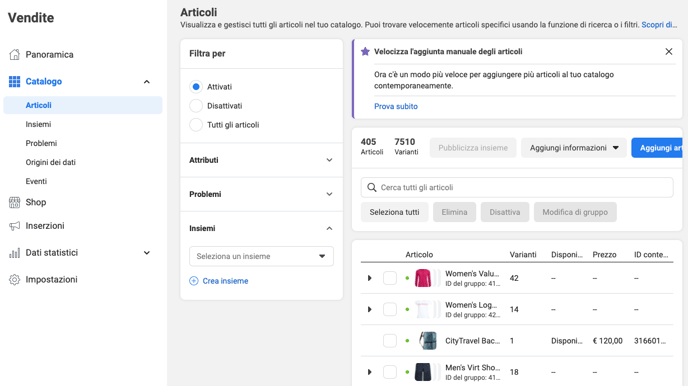Scopri come collegare OUTTRA alla tua pagina Facebook per visualizzare su Facebook gli articoli che hai a disposizione nel tuo negozio.
Come primo passo, contattate il supporto OUTTRA all'indirizzo support-it@outtra.com e chiedete un feed per il vostro negozio su Facebook. Il supporto ti invierà quindi un link a un file CSV. Questo link ti servirà più avanti in questa guida.
Se non hai ancora un negozio sulla tua pagina Facebook, creane uno dopo. Segui le istruzioni su Facebook.com: https://www.facebook.com/business/help/268860861184453?id=1077620002609475.
Dopo aver impostato un negozio sulla tua pagina Facebook, visita il Facebook Commerce Manager per il tuo negozio (vedi https://www.facebook.com/business/help/125074381480892?id=725943027795860 Passo 1: "Caricare un nuovo feed di dati in un catalogo").
Seleziona la voce di menu "Catalogo > Fonti di dati" e clicca su "Aggiungi elementi > Aggiungi più articoli".
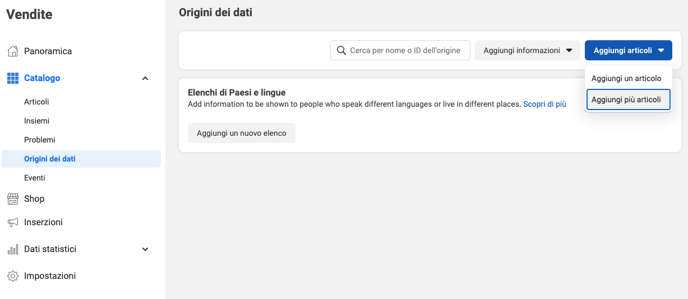
Seleziona l'opzione "Elenco di dati" e clicca su "Avanti".
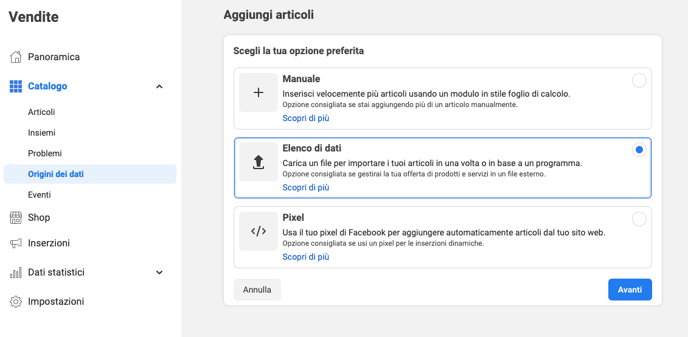
Seleziona l'opzione "Feed programmato" e clicca su "Avanti".
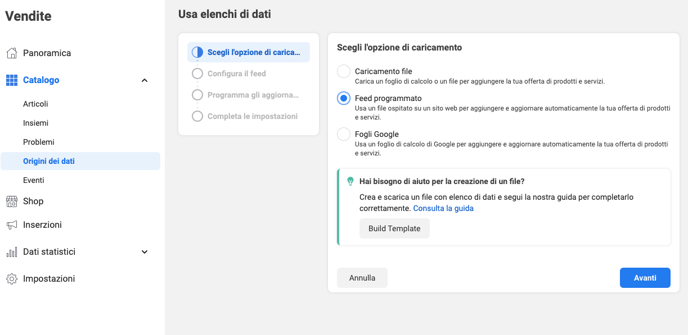
Incollate nel campo il link al file CSV che avete ricevuto dall'assistenza OUTTRA. Puoi lasciare in bianco il nome utente e la password. Poi cliccate su "Avanti".
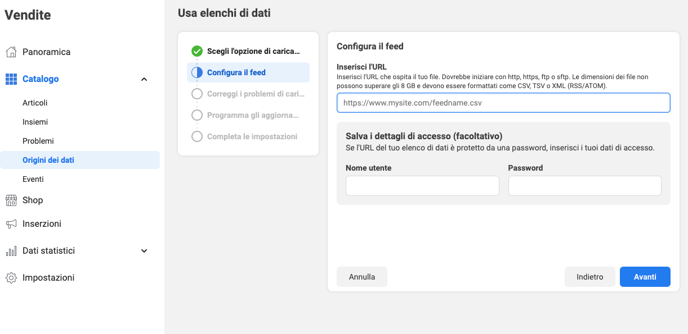
Seleziona "Una volta al giorno" per il programma di aggiornamento e l'impostazione dell'ora 11:00 AM, GMT+02:00. Attiva "Aggiungi aggiornamenti automatici". Clicca su "Avanti" quando hai finito.
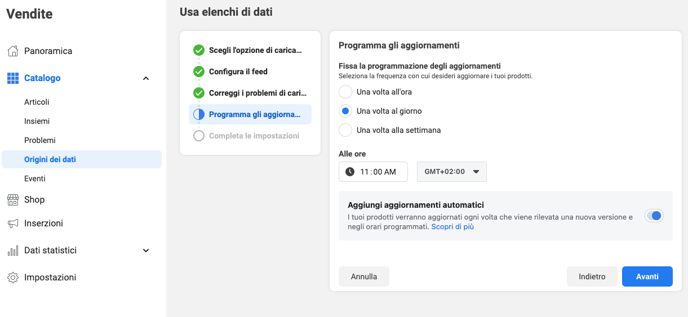
In questo passo, seleziona un titolo per l'importazione del catalogo, per esempio "OUTTRA". Impostare la valuta su "EUR - Euro". Poi cliccate su "Avanti". Questo avvia l'importazione automatica, che può richiedere alcuni minuti.
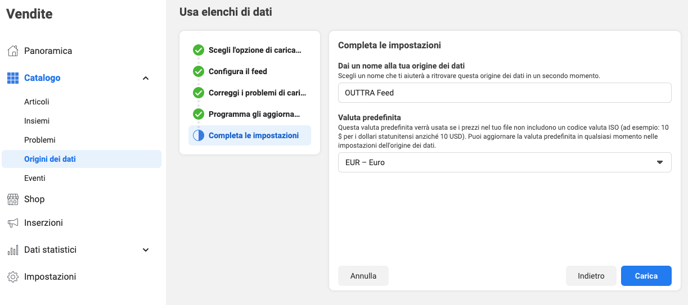
Dopo che l'importazione è stata completata, puoi visualizzare i prodotti sotto "Catalogo > Articoli". Inoltre, i tuoi prodotti sono ora visibili ai visitatori nel tuo negozio di Facebook e vengono aggiornati quotidianamente.